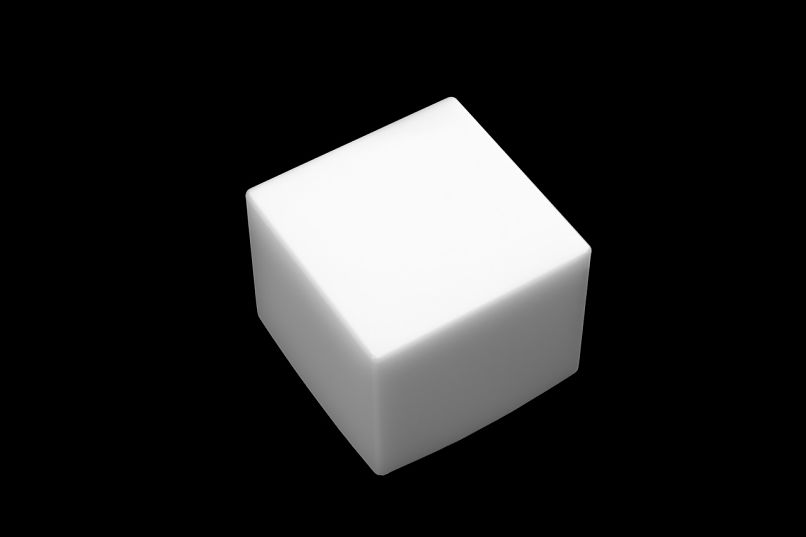
Podczas edycji obiektów lub obrazów w 3D Studio Max można znaleźć różne narzędzia, które pozwalają na tworzenie plików pełniejsza praca. Jedną z najczęściej używanych form edycji jest zaznaczanie powierzchnie, krawędzie i wierzchołki obiektu, stwarzając możliwość zobaczenia go w inny sposób.
Na podstawie zmniejszenia lub amplitudy figury te wybory tworzą wyświetlanie różne sposoby edycji aby zmienić rozmiar obiektu. Jednak nie jest to wyłączne; czasami selekcja jest dokonywana tylko w celu obserwacji pomiary i parametry znaleziony.
Aby dowiedzieć się, jak wybierać ściany, krawędzie i wierzchołki obiektu w programie 3D Studio MaxMusisz tylko czytać ten artykuł, a następnie zastosować w praktyce wszystko, czego się nauczyłeś.
Proces wybierania ścian, krawędzi i wierzchołków obiektu w 3D Studio Max
Aby móc dokonać tych wyborów, w pierwszej kolejności musisz upewnić się, że obiekt jest edytowalny. W przeciwnym razie zaznaczenia będą dotyczyły całego obiektu, jeśli jest to dozwolone, ale wybory nie będą włączone. bardziej szczegółowe wydania.
Teraz jest to możliwe z dowolnego znalezionego i edytowalnego obiektu modyfikować jego parametry i pomiaryale nie możesz zmienić jego kształtu. Dzieje się tak, ponieważ jest uważany za plik baza obiektuwięc bez niej nie będzie można mieć obiektu.
Aby przekształcić obiekt, potrzebujesz przesunąć górne krawędzie tego samego, a tym samym zapewnić to, co jest wymagane. Wymaga to przekształcenia obiektu w edytowalną siatkę, a tym samym wybrania podobiektów, które go tworzą.
Wiedząc o tym, należy kliknąć obiekt prawym przyciskiem myszy, wybierając opcję z wyświetlonej listy „Konwertuj na:” i później „Konwertuj na edytowalny poli”. Dzięki temu dostęp do menu podobiektów można uzyskać w panelu bocznym, co jest niezbędnym krokiem w przypadku, gdy obiekt nie jest edytowalny od pierwszej chwili.
W menu panelu bocznego znajdziesz sekcję „Wybór”, aktywując wybór różnych podobiektów. Znajdziesz tam możliwe opcje, między innymi ściany, krawędzie i wierzchołki przedmiotowego obiektu.
Jeśli krawędzie mają zostać wybrane, kliknij „Brzeg”, a następnie klikając obiekt i wprowadzając w ten sposób żądane zmiany. Umożliwi to przesuwanie krawędzi, umożliwiając wybór innych opcji wyboru ścian lub wierzchołków obiektu.
Ten wybór oznacza, że wybór krawędzi jest dezaktywowany, powtarzając proces aktywacji i wybierania „Twarz” lub „Wierzchołek”. Jeśli chcesz zmienić rozmiar widzów, musisz przeprowadzić inny proces niż ten, który widzisz tutaj, pozwalając inne funkcjonalności.
Inne sposoby edycji obiektów w 3D Studio Max
Łatwość wcześniej ujawnionej opcji ma ograniczenie polegające na tym, że nie można już pracować z początkowe parametry obiektu. Wynika to z trwałych zmian, co jest jedną z wielu cech charakterystycznych 3D Studio Max.
Gdy to zrobisz, możesz utworzyć lub wyrównać obiekty prostopadle do zakrzywionej powierzchni, co wygeneruje wydanie główne. Gdy tylko ten środek zostanie nałożony na istniejącą powierzchnię, inne figury mogą być widoczne na tej, która jest już przyjęta jako podstawa.
Podobnie jak ta, istnieją inne funkcje aplikacji, dzięki czemu są dodawane lub usuwane cechy obiektu bazowego do edycji. Konieczne jest zwrócenie uwagi na udoskonalane środki, zmiany koloru, a nawet niektóre ustalone kroje.

Dbanie o nie zapewni lepszy efekt, pamiętając, że każda zmiana spowoduje utratę podstawowy kształt obiektu w pytaniu. Jeśli uważasz się za początkującego w danym temacie lub potrzebujesz więcej pomocy niż ta, którą już posiadasz, możesz skorzystać z okna początkowej nauki.
Dzięki temu wszystkie wprowadzone przez Ciebie zmiany będą bardziej precyzyjne i zgodne z wymaganiami, tak często unikając błędów. Każde z narzędzi 3D Studio Max można nim łatwo zarządzać, wyświetlając to okno.
Jest to przeznaczone dla każdego użytkownika, aby stopniowo uczył się korzystania z aplikacji, tak aby przestał używać początkowe okno nauki wkrótce.

